H3C端口镜像
- 格式:doc
- 大小:49.50 KB
- 文档页数:5
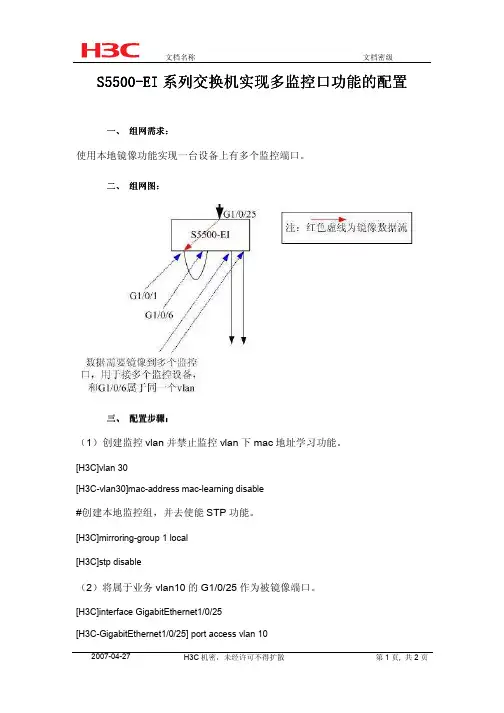
S5500S5500--EI 系列交换机实现多监控口功能的配置系列交换机实现多监控口功能的配置一、 组网需求组网需求::使用本地镜像功能实现一台设备上有多个监控端口。
二、 组网图组网图::三、 配置步骤配置步骤::(1)创建监控vlan 并禁止监控vlan 下mac 地址学习功能。
[H3C]vlan 30[H3C-vlan30]mac-address mac-learning disable#创建本地监控组,并去使能STP 功能。
[H3C]mirroring-group 1 local[H3C]stp disable(2)将属于业务vlan10的G1/0/25作为被镜像端口。
[H3C]interface GigabitEthernet1/0/25[H3C-GigabitEthernet1/0/25] port access vlan 10[H3C-GigabitEthernet1/0/25] mirroring-group 1 mirroring-port both(3)用短网线将属于vlan1的“监控口”G1/0/1连接到属于监控vlan30的G1/0/6端口上, 需要注意的是G1/0/1端口所属vlan一定要与后面的G1/0/6等“监控口”不在同一vlan,否则会出现广播风暴。
[H3C]interface GigabitEthernet1/0/1[H3C-GigabitEthernet1/0/1] mirroring-group 1 monitor-port(4)将镜像报文打上监控vlan的tag,在该vlan内转发,否则镜像报文会由于vlan tag与监控vlan不同而被丢弃。
[H3C]interface GigabitEthernet1/0/6[H3C-GigabitEthernet1/0/6] port access vlan 30[H3C-GigabitEthernet1/0/6] qinq enable(5)将多个端口加入监控vlan从而实现多监控口的需求。
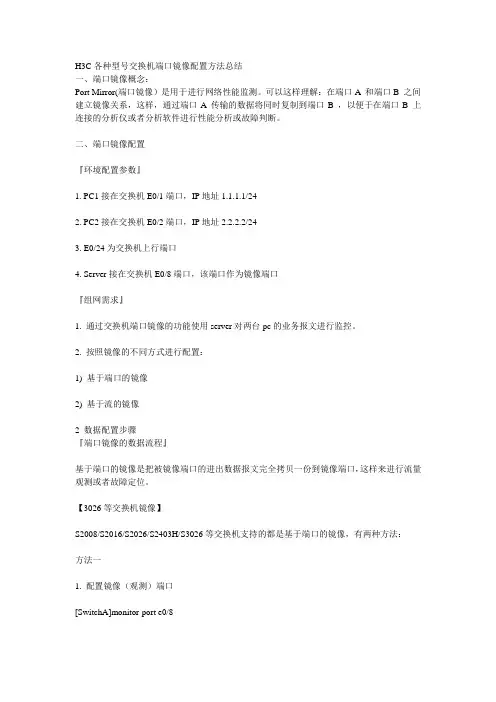
H3C各种型号交换机端口镜像配置方法总结一、端口镜像概念:Port Mirror(端口镜像)是用于进行网络性能监测。
可以这样理解:在端口A 和端口B 之间建立镜像关系,这样,通过端口A 传输的数据将同时复制到端口B ,以便于在端口B 上连接的分析仪或者分析软件进行性能分析或故障判断。
二、端口镜像配置『环境配置参数』1. PC1接在交换机E0/1端口,IP地址1.1.1.1/242. PC2接在交换机E0/2端口,IP地址2.2.2.2/243. E0/24为交换机上行端口4. Server接在交换机E0/8端口,该端口作为镜像端口『组网需求』1. 通过交换机端口镜像的功能使用server对两台pc的业务报文进行监控。
2. 按照镜像的不同方式进行配置:1) 基于端口的镜像2) 基于流的镜像2 数据配置步骤『端口镜像的数据流程』基于端口的镜像是把被镜像端口的进出数据报文完全拷贝一份到镜像端口,这样来进行流量观测或者故障定位。
【3026等交换机镜像】S2008/S2016/S2026/S2403H/S3026等交换机支持的都是基于端口的镜像,有两种方法:方法一1. 配置镜像(观测)端口[SwitchA]monitor-port e0/82. 配置被镜像端口[SwitchA]port mirror Ethernet 0/1 to Ethernet 0/2方法二1. 可以一次性定义镜像和被镜像端口[SwitchA]port mirror Ethernet 0/1 to Ethernet 0/2 observing-port Ethernet 0/8【8016交换机端口镜像配置】1. 假设8016交换机镜像端口为E1/0/15,被镜像端口为E1/0/0,设置端口1/0/15为端口镜像的观测端口。
[SwitchA] port monitor ethernet 1/0/152. 设置端口1/0/0为被镜像端口,对其输入输出数据都进行镜像。
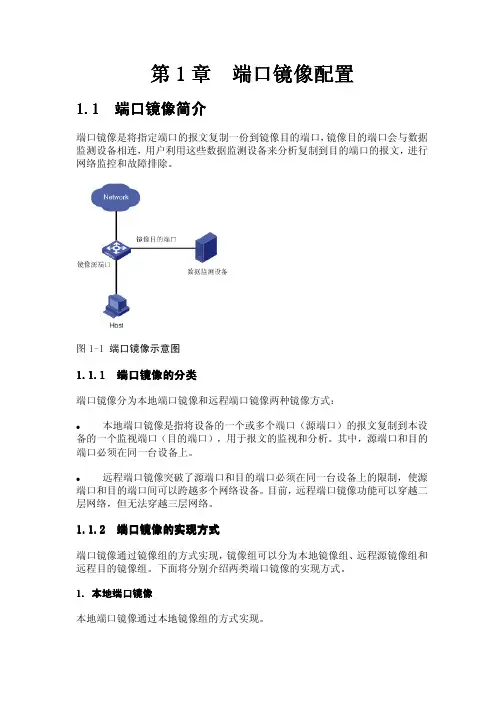
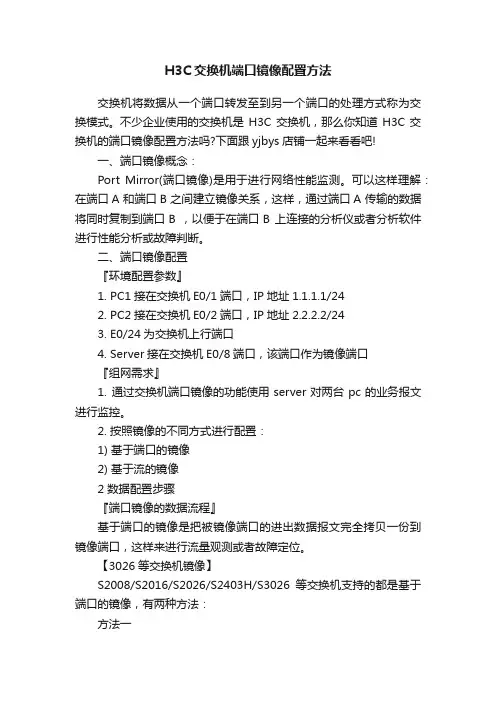
H3C交换机端口镜像配置方法交换机将数据从一个端口转发至到另一个端口的处理方式称为交换模式。
不少企业使用的交换机是H3C交换机,那么你知道H3C交换机的端口镜像配置方法吗?下面跟yjbys店铺一起来看看吧!一、端口镜像概念:Port Mirror(端口镜像)是用于进行网络性能监测。
可以这样理解:在端口A 和端口B 之间建立镜像关系,这样,通过端口A 传输的数据将同时复制到端口B ,以便于在端口B 上连接的分析仪或者分析软件进行性能分析或故障判断。
二、端口镜像配置『环境配置参数』1. PC1接在交换机E0/1端口,IP地址1.1.1.1/242. PC2接在交换机E0/2端口,IP地址2.2.2.2/243. E0/24为交换机上行端口4. Server接在交换机E0/8端口,该端口作为镜像端口『组网需求』1. 通过交换机端口镜像的功能使用server对两台pc的业务报文进行监控。
2. 按照镜像的不同方式进行配置:1) 基于端口的镜像2) 基于流的镜像2 数据配置步骤『端口镜像的数据流程』基于端口的镜像是把被镜像端口的进出数据报文完全拷贝一份到镜像端口,这样来进行流量观测或者故障定位。
【3026等交换机镜像】S2008/S2016/S2026/S2403H/S3026等交换机支持的都是基于端口的镜像,有两种方法:方法一1. 配置镜像(观测)端口[SwitchA]monitor-port e0/82. 配置被镜像端口[SwitchA]port mirror Ethernet 0/1 to Ethernet 0/2方法二1. 可以一次性定义镜像和被镜像端口[SwitchA]port mirror Ethernet 0/1 to Ethernet 0/2 observing-port Ethernet 0/8【8016交换机端口镜像配置】1. 假设8016交换机镜像端口为E1/0/15,被镜像端口为E1/0/0,设置端口1/0/15为端口镜像的观测端口。
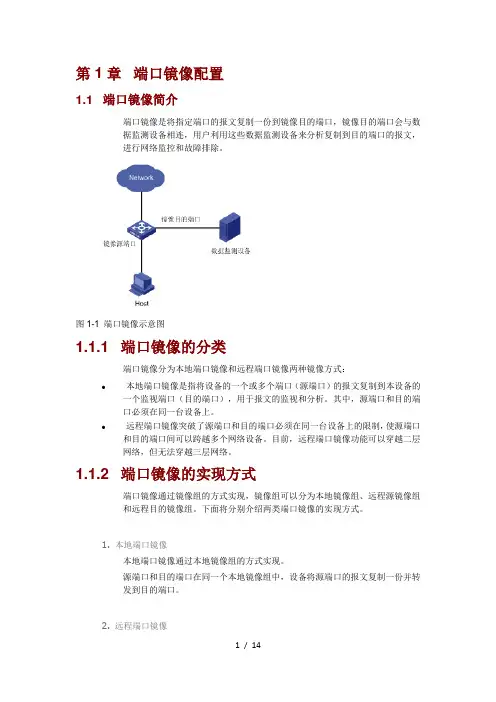
第1章端口镜像配置1.1 端口镜像简介端口镜像是将指定端口的报文复制一份到镜像目的端口,镜像目的端口会与数据监测设备相连,用户利用这些数据监测设备来分析复制到目的端口的报文,进行网络监控和故障排除。
图1-1 端口镜像示意图1.1.1 端口镜像的分类端口镜像分为本地端口镜像和远程端口镜像两种镜像方式:●本地端口镜像是指将设备的一个或多个端口(源端口)的报文复制到本设备的一个监视端口(目的端口),用于报文的监视和分析。
其中,源端口和目的端口必须在同一台设备上。
●远程端口镜像突破了源端口和目的端口必须在同一台设备上的限制,使源端口和目的端口间可以跨越多个网络设备。
目前,远程端口镜像功能可以穿越二层网络,但无法穿越三层网络。
1.1.2 端口镜像的实现方式端口镜像通过镜像组的方式实现,镜像组可以分为本地镜像组、远程源镜像组和远程目的镜像组。
下面将分别介绍两类端口镜像的实现方式。
1. 本地端口镜像本地端口镜像通过本地镜像组的方式实现。
源端口和目的端口在同一个本地镜像组中,设备将源端口的报文复制一份并转发到目的端口。
2. 远程端口镜像远程端口镜像通过远程源镜像组和远程目的镜像组互相配合的方式实现。
远程端口镜像的应用如图1-2所示。
图1-2 远程端口镜像应用示意图图中各设备的作用如下:●源设备:源端口所在的设备,用户需要在源设备上创建远程源镜像组。
本设备负责将源端口的报文复制一份,然后通过出端口将报文在远程镜像VLAN中进行广播,传输给中间设备或目的设备。
●中间设备:网络中处于源设备和目的设备之间的设备。
本设备负责将镜像报文传输给下一个中间设备或目的设备。
如果源设备与目的设备直接相连,则不存在中间设备。
用户需要确保远程镜像VLAN内源设备到目的设备的二层互通性。
●目的设备:远程镜像目的端口所在的设备,用户需要在目的设备上创建远程目的镜像组。
目的设备收到报文后,比较报文的VLAN ID和远程目的镜像组的远程镜像VLAN是否相同,如果相同,则将该报文通过镜像目的端口转发给监控设备。
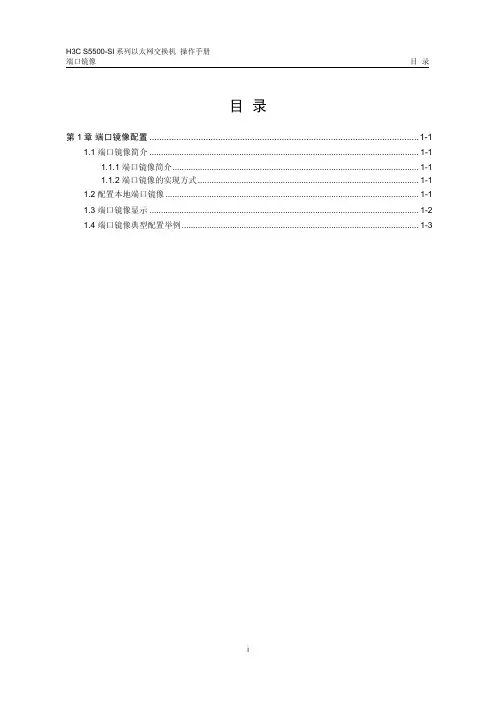
![华三交换机端口镜像[新版]](https://uimg.taocdn.com/20e713ee0342a8956bec0975f46527d3240ca6b3.webp)
华3多型号交换机端口镜像配置方法华3多型号交换机端口镜像配置方法有不少朋友在问华为交换机镜像方面的问题。
通过本人现有的资料和文档,现把各种型号的交换机镜像方法总结一下。
以便各位朋友能够方便查阅!我想在学会配置之前,对于端口镜像的基本概念还是要一定的了解吧!一、端口镜像概念:Port Mirror(端口镜像)是用于进行网络性能监测。
可以这样理解:在端口A 和端口B 之间建立镜像关系,这样,通过端口A 传输的数据将同时复制到端口B ,以便于在端口B 上连接的分析仪或者分析软件进行性能分析或故障判断。
二、端口镜像配置『环境配置参数』1. PC1接在交换机E0/1端口,IP地址1.1.1.1/242. PC2接在交换机E0/2端口,IP地址2.2.2.2/243. E0/24为交换机上行端口4. Server接在交换机E0/8端口,该端口作为镜像端口『组网需求』1. 通过交换机端口镜像的功能使用server对两台pc的业务报文进行监控。
2. 按照镜像的不**式进行配置:1) 基于端口的镜像2) 基于流的镜像2 数据配置步骤『端口镜像的数据流程』基于端口的镜像是把被镜像端口的进出数据报文完全拷贝一份到镜像端口,这样来进行流量观测或者故障定位。
【3026等交换机镜像】S2008/S2016/S2026/S2403H/S3026等交换机支持的都是基于端口的镜像,有两种方法:方法一1. 配置镜像(观测)端口[SwitchA]monitor-port e0/82. 配置被镜像端口[SwitchA]port mirror Ethernet 0/1 to Ethernet 0/2方法二1. 可以一次性定义镜像和被镜像端口[SwitchA]port mirror Ethernet 0/1 to Ethernet 0/2 observing-port Ethernet 0/8【8016交换机端口镜像配置】1. 假设8016交换机镜像端口为E1/0/15,被镜像端口为E1/0/0,设置端口1/0/15为端口镜像的观测端口。
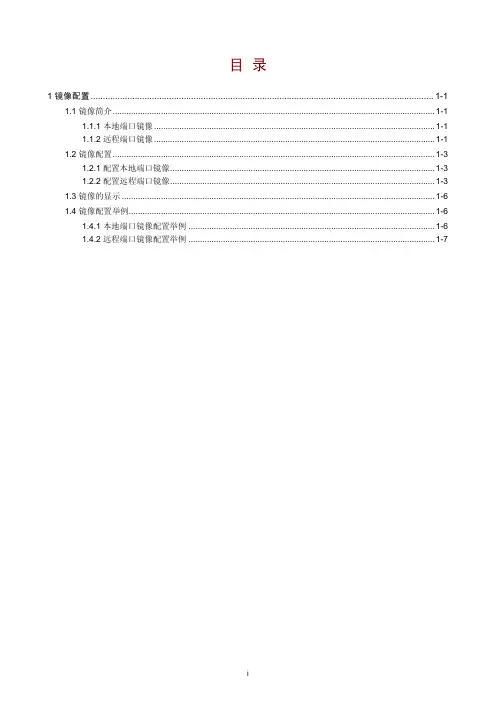
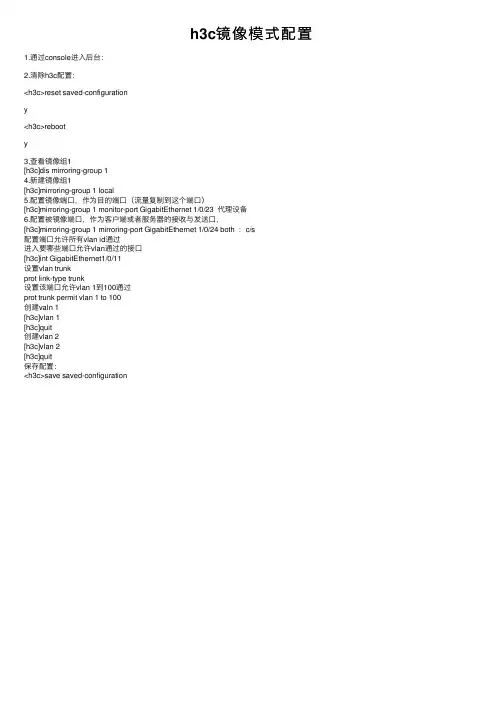
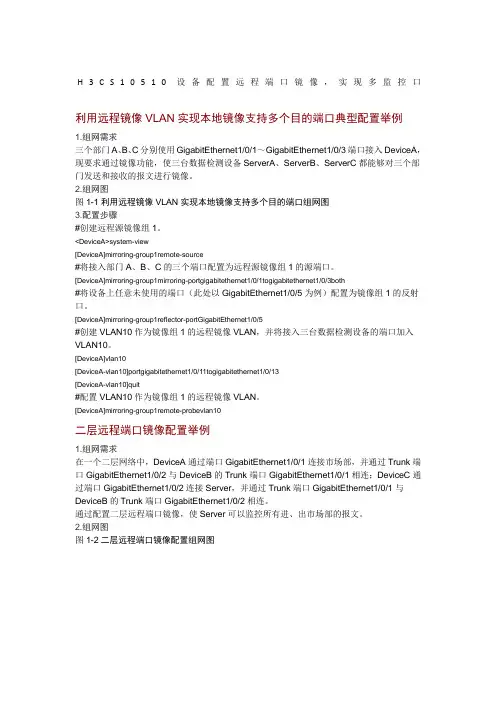
H3C S10510设备配置远程端口镜像,实现多监控口利用远程镜像VLAN实现本地镜像支持多个目的端口典型配置举例1.组网需求三个部门A、B、C分别使用GigabitEthernet1/0/1~GigabitEthernet1/0/3端口接入DeviceA,现要求通过镜像功能,使三台数据检测设备ServerA、ServerB、ServerC都能够对三个部门发送和接收的报文进行镜像。
2.组网图图1-1利用远程镜像VLAN实现本地镜像支持多个目的端口组网图3.配置步骤#创建远程源镜像组1。
<DeviceA>system-view[DeviceA]mirroring-group1remote-source#将接入部门A、B、C的三个端口配置为远程源镜像组1的源端口。
[DeviceA]mirroring-group1mirroring-portgigabitethernet1/0/1togigabitethernet1/0/3both#将设备上任意未使用的端口(此处以GigabitEthernet1/0/5为例)配置为镜像组1的反射口。
[DeviceA]mirroring-group1reflector-portGigabitEthernet1/0/5#创建VLAN10作为镜像组1的远程镜像VLAN,并将接入三台数据检测设备的端口加入VLAN10。
[DeviceA]vlan10[DeviceA-vlan10]portgigabitethernet1/0/11togigabitethernet1/0/13[DeviceA-vlan10]quit#配置VLAN10作为镜像组1的远程镜像VLAN。
[DeviceA]mirroring-group1remote-probevlan10二层远程端口镜像配置举例1.组网需求在一个二层网络中,DeviceA通过端口GigabitEthernet1/0/1连接市场部,并通过Trunk端口GigabitEthernet1/0/2与DeviceB的Trunk端口GigabitEthernet1/0/1相连;DeviceC通过端口GigabitEthernet1/0/2连接Server,并通过Trunk端口GigabitEthernet1/0/1与DeviceB的Trunk端口GigabitEthernet1/0/2相连。
![[整理]H3C端口镜像配置.](https://uimg.taocdn.com/4ba834dc172ded630b1cb6a2.webp)
H3C端口镜像配置.txt我的人生有A 面也有B面,你的人生有S面也有B面。
失败不可怕,关键看是不是成功他妈。
现在的大学生太没素质了!过来拷毛片,居然用剪切!有空学风水去,死后占个好墓也算弥补了生前买不起好房的遗憾。
H3C交换端口镜像配置---------------------------------------------------------------------------------------------8016交换机1.假设8016交换机镜像端口为E1/0/15,被镜像端口为E1/0/0,设置端口1/0/15为端口镜像的观测端口。
[SwitchA] port monitor ethernet 1/0/152.设置端口1/0/0为被镜像端口,对其输入输出数据都进行镜像。
[SwitchA] port mirroring ethernet 1/0/0 both ethernet 1/0/15也可以通过两个不同的端口,对输入和输出的数据分别镜像1.设置E1/0/15和E2/0/0为镜像(观测)端口[SwitchA] port monitor ethernet 1/0/152.设置端口1/0/0为被镜像端口,分别使用E1/0/15和E1/0/14对输入和输出数据进行镜像。
[SwitchA] port mirroring gigabitethernet 1/0/0 ingress ethernet 1/0/15 [SwitchA] port mirroring gigabitethernet 1/0/0 egress ethernet 1/0/14『基于流镜像的数据流程』基于流镜像的交换机针对某些流进行镜像,每个连接都有两个方向的数据流,对于交换机来说这两个数据流是要分开镜像的。
3500/3026E/3026F/3050交换机〖基于三层流的镜像〗1.定义一条扩展访问控制列表ACL[SwitchA]acl num 1002.定义一条规则报文源地址为1.1.1.1/32去往所有目的地址[SwitchA-acl-adv-101]rule 0 permit ip source 1.1.1.1 0 destination any3.定义一条规则报文源地址为所有源地址目的地址为1.1.1.1/32[SwitchA-acl-adv-101]rule 1 permit ip source any destination 1.1.1.1 04.将符合上述ACL规则的报文镜像到E0/8端口[SwitchA]mirrored-to ip-group 100 interface e0/8〖基于二层流的镜像〗1.定义一个ACL[SwitchA]acl num 2002.定义一个规则从E0/1发送至其它所有端口的数据包[SwitchA]rule 0 permit ingress interface Ethernet0/1 egress interface Ethernet0/2 3.定义一个规则从其它所有端口到E0/1端口的数据包[SwitchA]rule 1 permit ingress interface Ethernet0/2 egress interface Ethernet0/14.将符合上述ACL的数据包镜像到E0/8[SwitchA]mirrored-to link-group 200 interface e0/8QuiWay系列交换机方法1:1.配置镜像端口system-view[H3C] monitor-port Ethernet 0/242.配置被镜像端口[H3C] port mirror Ethernet 0/1 to Ethernet 0/8方法2:[H3C] port mirror Ethernet 0/1 to Ethernet 0/8 observing-port Ethernet 0/24S3100系列交换机system-view[H3C] mirroring-group 1 local[H3C] mirroring-group 1 monitor-port Ethernet 1/0/4[H3C] mirroring-group 1 mirroring-port Ethernet 1/0/1 bothS3600系列交换机在端口视图下配置1:system-view[H3C] mirroring-group 1 local[H3C] interface gigabitEthernet 1/1/4[H3C-GigabitEthernet1/1/4] monitor-port[H3C-GigabitEthernet1/1/4] quit[H3C] interface gigabitEthernet 1/1/1[H3C-GigabitEthernet1/1/1] mirroring-port both在端口视图下配置2:system-view[H3C] mirroring-group 1 local[H3C] interface GigabitEthernet 1/1/4[H3C-GigabitEthernet1/1/4] mirroring-group 1 monitor-port[H3C-GigabitEthernet1/1/4] quit[H3C] interface GigabitEthernet 1/1/1[H3C-GigabitEthernet1/1/1] mirroring-group 1 mirroring-port both在系统视图下配置:system-view[H3C] mirroring-group 1 local[H3C] mirroring-group 1 monitor-port GigabitEthernet 1/1/4[H3C] mirroring-group 1 mirroring-port GigabitEthernet 1/1/1 both S6500/S7500系列交换机1.以太网端口视图下配置端口镜像1) 创建端口镜像组<SWITCH> system-view[SWITCH] mirroring-group 1 local2) 进入镜像目的端口的以太网端口视图[SWITCH] interface GigabitEthernet 1/0/23) 定义当前端口为镜像目的端口[SWITCH-GigabitEthernet1/0/2] mirroring-group 1 monitor-port4) 进入镜像源端口的以太网端口视图[SWITCH] interface GigabitEthernet 1/0/15) 配置镜像源端口,同时指定被镜像报文的方向[SWITCH-GigabitEthernet1/0/1] mirroring-group 1 mirroring-port both2.系统视图下配置端口镜像1) 创建端口镜像组。
华为交换机H3C S3600-52P-EI端口镜像设置方法1、用专用串口线连接交换机的“consle”口和电脑串口,进入“超级终端”,选择串口,设置参数(还原默认值)。
连接成功后,显示“<H3C>”2、华为交换机型号不同,设置方法差异很大,键入“dis ver”命令,查看装置信息。
<H3C>dis ver3、进入系统视图,在系统视图下,才能键入设置命令。
<H3C>system-view (输入此命令后,“< >”变为“[ ]”)System View: return to User View with Ctrl+Z.[H3C]4、设置镜像端口[H3C]mirroring-group 1 local ? 输入命令,回车后出现下面字符。
<cr> 回车后回到“系统视图”状态[H3C] 键入如下命令,将3口设置为镜像端口[H3C]mirroring-group 1 mirroring-port Ethernet 1/0/3 ? 回车后出现如下信息:Ethernet Ethernet interfaceGigabitEthernet GigabitEthernet interfaceboth Monitor the inbound and outbound packets 表示对端口接收和发送的报文进行镜像inbound Monitor the inbound packets 表示对端口接收的报文进行镜像outbound Monitor the outbound packets 表示对端口发送的报文进行镜像to Range of interfaces(根据需要设置被镜像报文的方向),如下:[H3C]mirroring-group 1 mirroring-port Ethernet 1/0/3 both 回车后回到“系统视图”状态5、设置监控端口[H3C] 键入如下命令,将4口设置为监控端口[H3C]mirroring-group 1 monitor-port Ethernet 1/0/4Ethernet1/0/4 has been configured monitor port in the mirroring group 1!6、检查设置的正确性[H3C]display mirroring-group 1mirroring-group 1:type: localstatus: activemirroring port:Ethernet1/0/3 bothmonitor port: Ethernet1/0/4[H3C]7、取消镜像设置。
华3多型号交换机端口镜像配置方法华3多型号交换机端口镜像配置方法有不少朋友在问华为交换机镜像方面的问题。
通过本人现有的资料和文档,现把各种型号的交换机镜像方法总结一下。
以便各位朋友能够方便查阅!我想在学会配置之前,对于端口镜像的基本概念还是要一定的了解吧!一、端口镜像概念:Port Mirror(端口镜像)是用于进行网络性能监测。
可以这样理解:在端口A 和端口B 之间建立镜像关系,这样,通过端口A 传输的数据将同时复制到端口B ,以便于在端口B 上连接的分析仪或者分析软件进行性能分析或故障判断。
二、端口镜像配置『环境配置参数』1. PC1接在交换机E0/1端口,IP地址1.1.1.1/242. PC2接在交换机E0/2端口,IP地址2.2.2.2/243. E0/24为交换机上行端口4. Server接在交换机E0/8端口,该端口作为镜像端口『组网需求』1. 通过交换机端口镜像的功能使用server对两台pc的业务报文进行监控。
2. 按照镜像的不**式进行配置:1) 基于端口的镜像2) 基于流的镜像2 数据配置步骤『端口镜像的数据流程』基于端口的镜像是把被镜像端口的进出数据报文完全拷贝一份到镜像端口,这样来进行流量观测或者故障定位。
【3026等交换机镜像】S2008/S2016/S2026/S2403H/S3026等交换机支持的都是基于端口的镜像,有两种方法:方法一1. 配置镜像(观测)端口[SwitchA]monitor-port e0/82. 配置被镜像端口[SwitchA]port mirror Ethernet 0/1 to Ethernet 0/2方法二1. 可以一次性定义镜像和被镜像端口[SwitchA]port mirror Ethernet 0/1 to Ethernet 0/2 observing-port Ethernet 0/8 【8016交换机端口镜像配置】1. 假设8016交换机镜像端口为E1/0/15,被镜像端口为E1/0/0,设置端口1/0/15为端口镜像的观测端口。
华三交换机端口镜像华3多型号交换机端口镜像配置方法华3多型号交换机端口镜像配置方法有不少朋友在问华为交换机镜像方面的问题。
通过本人现有的资料和文档,现把各种型号的交换机镜像方法总结一下。
以便各位朋友能够方便查阅!我想在学会配置之前,对于端口镜像的基本概念还是要一定的了解吧!一、端口镜像概念:Port Mirror(端口镜像)是用于进行网络性能监测。
可以这样理解:在端口A 和端口B 之间建立镜像关系,这样,通过端口A 传输的数据将同时复制到端口B ,以便于在端口B 上连接的分析仪或者分析软件进行性能分析或故障判断。
二、端口镜像配置『环境配置参数』1. PC1接在交换机E0/1端口,IP地址1.1.1.1/242. PC2接在交换机E0/2端口,IP地址2.2.2.2/243. E0/24为交换机上行端口4. Server接在交换机E0/8端口,该端口作为镜像端口『组网需求』1. 通过交换机端口镜像的功能使用server对两台pc的业务报文进行监控。
2. 按照镜像的不**式进行配置:1) 基于端口的镜像2) 基于流的镜像2 数据配置步骤『端口镜像的数据流程』基于端口的镜像是把被镜像端口的进出数据报文完全拷贝一份到镜像端口,这样来进行流量观测或者故障定位。
【3026等交换机镜像】S2008/S2016/S2026/S2403H/S3026等交换机支持的都是基于端口的镜像,有两种方法:方法一1. 配置镜像(观测)端口[SwitchA]monitor-port e0/82. 配置被镜像端口[SwitchA]port mirror Ethernet 0/1 to Ethernet 0/2方法二1. 可以一次性定义镜像和被镜像端口[SwitchA]port mirror Ethernet 0/1 to Ethernet 0/2 observing-port Ethernet 0/8【8016交换机端口镜像配置】1. 假设8016交换机镜像端口为E1/0/15,被镜像端口为E1/0/0,设置端口1/0/15为端口镜像的观测端口。
H3C交换机端口镜像原理1. 本地端口镜像原理对于本地端口镜像,镜像源和镜像,目的都属于同一台设备上的同一个镜像组,该镜像组就称为本地镜像组。
本地端口镜像通过本地镜像组的方式实现,即源端口和目的端口在同一个本地镜像组中,设备将源端口的报文复制一份并转发到目的端口。
如图所示,源端口(GE3/0/1)的报文被镜像到目的端口(GE3/0/2),这样连接在目的端口上的数据监测设备就可以对这些报文进行监控和分析。
这是最简单的端口镜像方式。
如果交换机上有多个单板,则本地镜像组支持跨板镜像,即目的端口和源端口可以在同一设备的不同单板上。
2. 二层远程端口镜像原理二层远程端口镜像通过远程源镜像组和远程目的镜像组互相配合的方式实现。
二层远程端口镜像的实现方式包括:固定反射端口方式、非固定反射端口方式和出端口方式。
其中,固定反射端口方式和非固定反射端口方式也统称为反射端口方式,其区别在于:支持前者的设备内部有一个固定的反射端口,因此无需人工配置反射端口;而支持后者的设备则需人工配置反射端口。
如图所示是反射端口方式的二层远程端口镜像示例。
此时源设备将进入源端口GE3/0/1的报文复制一份给反射端口GE3/0/3,再由该反射端口将镜像报文在远程镜像VLAN中广播,最终镜像报文经由中间设备转发至目的设备。
目的设备收到该报文后判别其VLAN ID,如果与远程镜像VLAN的VLAN ID相同,就将其转发至目的端口GE3/0/2,最后由该端口将镜像报文转发给数据监测设备。
如图18-4所示的是出端口方式的二层远程端口镜像示例。
此时源设备将进入源端口GE3/0/1的报文复制一份给出端口GE3/0/2,该端口将镜像报文转发给中间设备,再由中间设备在远程镜像VLAN中广播,最终到达目的设备。
目的设备收到该报文后判别其VLAN ID,如果与远程镜像VLAN的VLAN ID相同,就将其转发至目的端口GE3/0/2,最后由该端口将镜像报文转发给数据监测设备。
H3C S10510设备配置远程端口镜像,实现多监控口利用远程镜像VLAN实现本地镜像支持多个目的端口典型配置举例1.组网需求三个部门A、B、C分别使用GigabitEthernet1/0/1~GigabitEthernet1/0/3端口接入DeviceA,现要求通过镜像功能,使三台数据检测设备ServerA、ServerB、ServerC都能够对三个部门发送和接收的报文进行镜像。
2.组网图图1-1利用远程镜像VLAN实现本地镜像支持多个目的端口组网图3.配置步骤#创建远程源镜像组1。
<DeviceA> system-view[DeviceA] mirroring-group 1 remote-source#将接入部门A、B、C的三个端口配置为远程源镜像组1的源端口。
[DeviceA] mirroring-group 1 mirroring-port gigabitethernet 1/0/1 to gigabitethernet 1/0/3 both#将设备上任意未使用的端口(此处以GigabitEthernet1/0/5为例)配置为镜像组1的反射口。
[DeviceA] mirroring-group 1 reflector-port GigabitEthernet 1/0/5#创建VLAN10作为镜像组1的远程镜像VLAN,并将接入三台数据检测设备的端口加入VLAN10。
[DeviceA] vlan 10[DeviceA-vlan10] port gigabitethernet 1/0/11 to gigabitethernet 1/0/13[DeviceA-vlan10] quit#配置VLAN10作为镜像组1的远程镜像VLAN。
[DeviceA] mirroring-group 1 remote-probe vlan 101.5.3二层远程端口镜像配置举例1.组网需求• 在一个二层网络中,Device A通过端口GigabitEthernet1/0/1连接市场部,并通过Trunk端口GigabitEthernet1/0/2与Device B的Trunk端口GigabitEthernet1/0/1相连;Device C通过端口GigabitEthernet1/0/2连接Server,并通过Trunk端口GigabitEthernet1/0/1与Device B的Trunk端口GigabitEthernet1/0/2相连。
1.2.1 配置本地端口镜像
1. 配置准备
l确定了镜像源端口以及被镜像报文的方向
l确定了镜像目的端口
2. 配置过程
表1-3 配置本地端口镜像
【描述】
mirroring-group命令用来配置端口镜像组。
undo mirroring-group命令用来删除端口镜像组。
【举例】
# 配置本地端口镜像组。
<H3C> system-view
System View: return to User View with Ctrl+Z.
[H3C] mirroring-group 1 local
1.1.3 mirroring-group mirroring-port
【命令】
mirroring-group group-id mirroring-port mirroring-port-list{ both | inbound | outbound }
undo mirroring-group group-id mirroring-port mirroring-port-list
【视图】
系统视图/以太网端口视图
【参数】
group-id:端口镜像组的组号,取值范围为1~20。
mirroring-port mirroring-port-list:指定镜像源端口列表。
mirroring-port-list参数只是在系统视图下的参数,在以太网端口视图下没有这个参数。
both:对端口接收和发送的报文进行镜像。
inbound:仅对端口接收的报文进行镜像。
outbound:仅对端口发送的报文进行镜像。
【描述】
mirroring-group mirroring-port命令用来配置镜像源端口。
undo
mirroring-group mirroring-port命令用来取消镜像源端口配置。
【举例】
# 配置GigabitEthernet1/1/1为镜像源端口,并且对该端口接收的报文进行镜像。
<H3C> system-view
System View: return to User View with Ctrl+Z.
[H3C] mirroring-group 1 mirroring-port Gigabitethernet1/1/1 inbound 取消对某源端口的镜像: (注:后面不要加参数.both之类的)
undo mirroring-group 1 mirroring-port GigabitEthernet1/0/23
1.1.4 mirroring-group monitor-port
【命令】
mirroring-group group-id monitor-port monitor-port
undo mirroring-group group-id monitor-port monitor-port
1.3.1 本地端口镜像配置举例
1. 组网需求
某公司内部通过交换机实现各部门之间的互连,网络环境描述如下:
l研发部通过端口GigabitEthernet 1/0/1接入Switch C;
l市场部通过端口GigabitEthernet 1/0/2接入Switch C;
l数据监测设备连接在Switch C的GigabitEthernet 1/0/3端口上。
网络管理员希望通过数据监测设备对研发部和市场部收发的报文进行监控。
使用本地端口镜像功能实现该需求,在Switch C上进行如下配置:
l端口GigabitEthernet 1/0/1和GigabitEthernet 1/0/2为镜像源端口;l连接数据监测设备的端口GigabitEthernet 1/0/3为镜像目的端口。
2. 组网图
图1-3 配置本地端口镜像组网图
3. 配置步骤
配置Switch C:
# 创建本地镜像组。
<H3C> system-view
[H3C] mirroring-group 1 local
# 为本地镜像组配置源端口和目的端口。
[H3C] mirroring-group 1 mirroring-port GigabitEthernet 1/0/1 GigabitEthernet 1/0/2 both
[H3C] mirroring-group 1 monitor-port GigabitEthernet 1/0/3
# 显示本地镜像组 1的配置信息。
[H3C] display mirroring-group 1
mirroring-group 1:
type: local
status: active
mirroring port:
GigabitEthernet1/0/1 both
GigabitEthernet1/0/2 both
mirroring mac:
mirroring vlan:
monitor port: GigabitEthernet1/0/3
配置完成后,用户可以在数据监测设备上监控研发部和市场部收发的所有报文。